Išsamios energijos vartojimo stebėjimas per vartotojo sąsają
Nėra geresnio įrankio, leidžiančio stebėti „Linux“ energijos naudojimą, nei paties „Gnome“ galios statistikos įrankis. Jei manote, kad kuri nors iš jūsų programų naudoja daug energijos arba susiduriate su nešiojamojo kompiuterio baterijos problemomis, galite pasinaudoti šia programa. Šią priemonę galima rasti „Debian Stable Main“ saugykloje ir ją galima įdiegti per „Debian Software Manager“ (GUI) ir komandinę eilutę.
„Gnome Power Statistics“ įrankio diegimas
Jei norite naudoti įrankį „Debian“, įdiekite įrankį, pirmiausia atidarykite terminalą naudodami „Application Launcher“ paiešką taip:

Terminale paleiskite šias dvi komandas kaip sudo, kad įdiegtumėte energijos statistikos įrankį:
$ sudo apt-get atnaujinimas$ sudo apt-get install gnome-power-manager
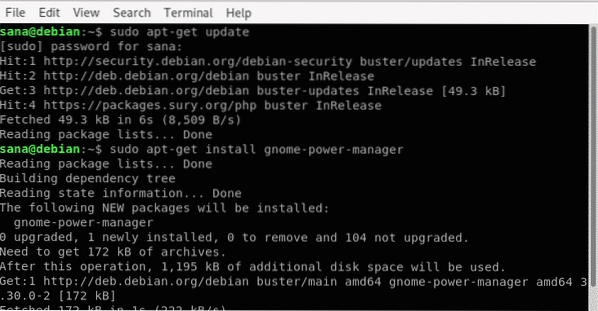
Arba, norėdami įdiegti šią programinę įrangą per vartotojo sąsają, atidarykite „Debian“ programinės įrangos tvarkytuvę per skydelį „Veikla“ / „Dock“. Tada ieškokite „Gnome Power Statistics“ ir įdiekite GNOME sukurtą.
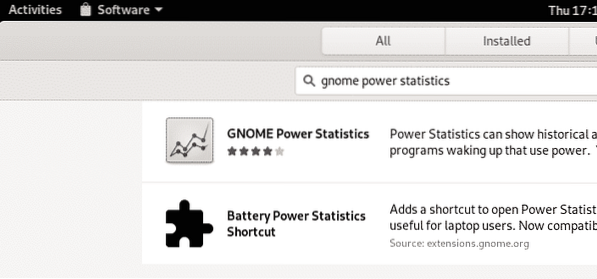
Galios statistikos peržiūra
Paleiskite „Power Statistics“ įrankį naudodami „Application Launcher“ paiešką taip:
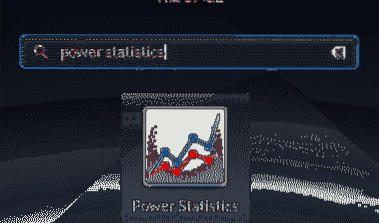
Atidarę įrankį, galėsite matyti išsamią kintamosios srovės adapterio informaciją taip:
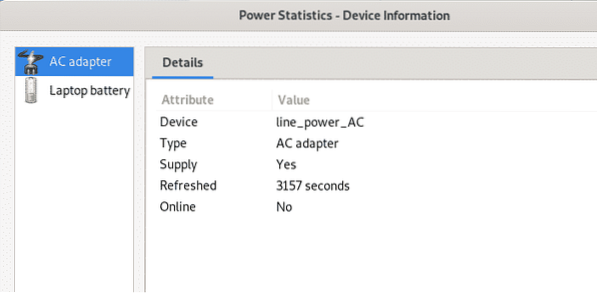
Norėdami peržiūrėti nešiojamojo kompiuterio akumuliatoriaus informaciją, spustelėkite parinktį Nešiojamojo kompiuterio baterija:
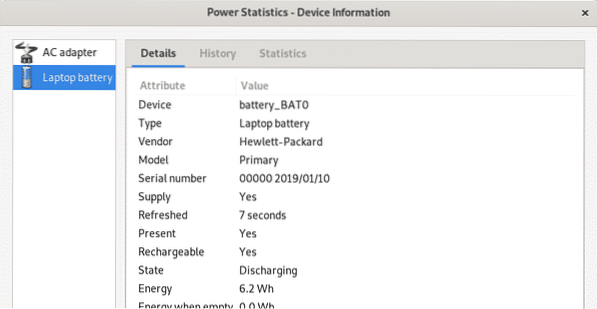
Kiti šio skirtuko rodiniai, pvz., Istorija ir Statistika, taip pat pateikia grafinę informaciją apie akumuliatoriaus naudojimą, jo būklę ir galimybes.
Išsamios energijos vartojimo ataskaitos stebėjimas per komandinę eilutę
Štai keli būdai, kuriais galite stebėti energijos naudojimą ir peržiūrėti akumuliatoriaus ataskaitą naudodami „Linux“ komandinę eilutę.
1. Naudodami aukštesnįjį įrankį, galite stebėti „Power Daemon“ veiklą taip:
$ aukštesnė -monitor-detail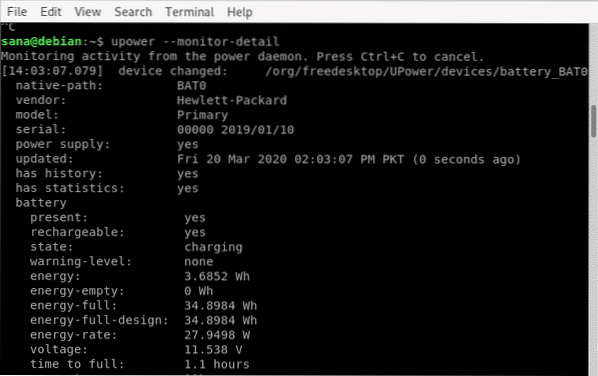
2. „ACPI“ programa rodo akumuliatoriaus būseną ir šiluminę informaciją, paimdama ją iš / proc ir / sys failų. Štai kaip galite jį įdiegti savo sistemoje:
$ sudo apt-get install acpiNorėdami peržiūrėti su energija susijusią informaciją per „acpi“, turite šias parinktis:
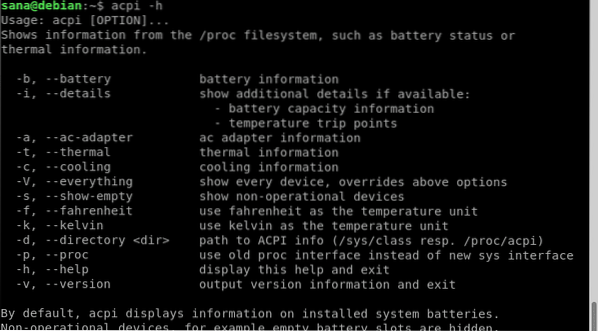
3. Jei norite stebėti akumuliatoriaus būseną, galite įdiegti „Batstat“ įrankį vykdydami šias komandas:
$ git klonas https: // github.com / Juve45 / batstat.git$ cd batstat / bin /
$ sudo cp batstat / usr / local / bin /
$ sudo chmod + x / usr / local / bin / batstat
Tada paleiskite komandą batstat, kad galėtumėte nuolat stebėti akumuliatoriaus būsenos ataskaitą:
$ batstat
Mažesnės energijos naudojimas „Linux“ sistemoje
Čia yra keli patarimai, kuriais galite užtikrinti optimizuotą energijos suvartojimą savo „Linux“ sistemoje.
1 metodas: Ekrano ryškumo apribojimas
Didelio ryškumo lygio naudojimas yra gana geras jūsų energijos suvartojimo įrankis, nesvarbu, ar tai būtų kintamosios srovės, ar baterijos. Jei sureguliuosite ekrano ryškumo lygį pagal mažiausią įmanomą vertę, pamatysite didelį sistemos naudojamos energijos skirtumą. „Debian“ ir „Ubuntu“ pamatysite ekrano ryškumą kaip pirmąjį reguliuojamą nustatymą, kurį galite padaryti naudodami energijos taupymą savo sistemos nustatymuose.
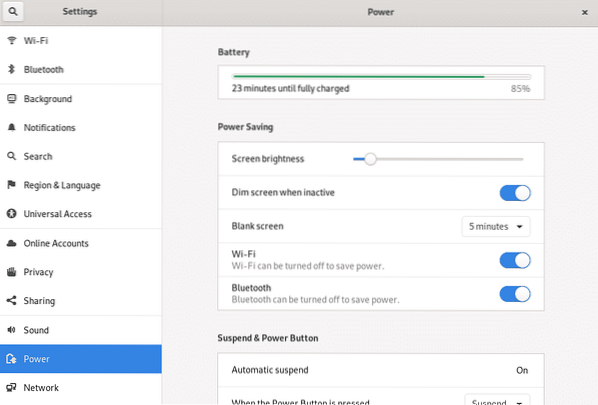
Kiti dalykai, kurie padės, yra ekrano pritemdymas, kai neveikia, „WiFi“ ir „Bluetooth“ išjungimas, jei įmanoma, ir perjungimas į tuščią ekraną, kai neveikia x.
2 metodas: USB įrenginių apribojimas
USB įrenginiuose nėra atskiro maitinimo šaltinio. Kuo daugiau prie jūsų sistemos pridedamų USB įrenginių, tuo daugiau jie praleidžia jūsų sistemos maitinimo šaltinį. Saugokite savo USB įrenginius kuo mažiau, jei norite optimizuoti energijos naudojimą / akumuliatoriaus veikimo laiką.
„Methos 3“: įgalinamas TLP
TLP yra atviro kodo ir daug funkcijų turinti priemonė, naudojama energijos optimizavimui „Linux“ sistemose. Galite naudoti jo CLI arba GUI, priklausomai nuo patogumo naudoti. Įjungus TLP sistemoje, jis optimizuoja energijos naudojimą, atsižvelgiant į jūsų operacinę sistemą ir pagrindinę mašiną. Štai kaip galite jį įdiegti per komandinę eilutę:
$ sudo apt-get install tlp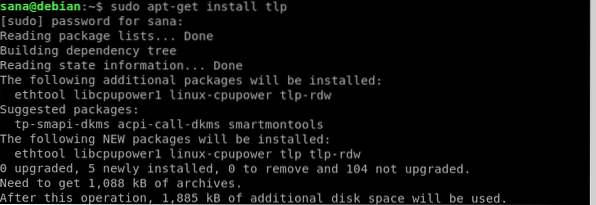
Baigę galite paleisti TLP naudodami šią komandą
$ sudo tlp pradžia
Norėdami peržiūrėti sistemos ir galios statistiką per TLP, vykdykite šią komandą:
$ sudo tlp-stat -s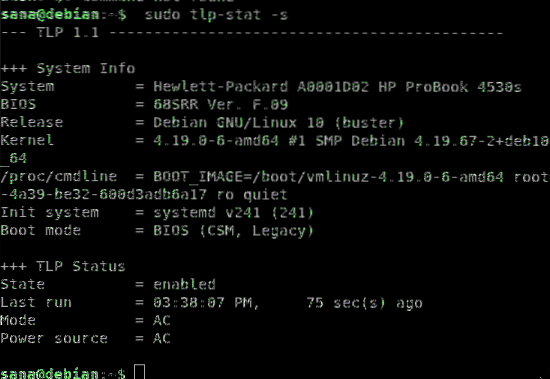
4 metodas: ekrano užsklandų išjungimas
Ekrano užsklandos ir ekrano užsklandos programinė įranga kainuoja daug energijos jūsų sistemai, ypač jei naudojate tuos, kurių grafika yra sunki. Mes siūlome atsikratyti tokios papildomos programinės įrangos ir išjungti numatytąją ekrano užsklandos programą vykdydami šią komandą:
$ xset s išjungtasTačiau tai išjungs ekrano užsklandą dabartinei prisijungimo sesijai. Norėdami visam laikui išjungti ekrano užsklandą, atidarykite .„xsession“ failas naudodamas šią komandą:
$ sudo nano $ HOME /.xsessionTada pridėkite šią eilutę ir išsaugokite failą:
„xset s“ išjungtas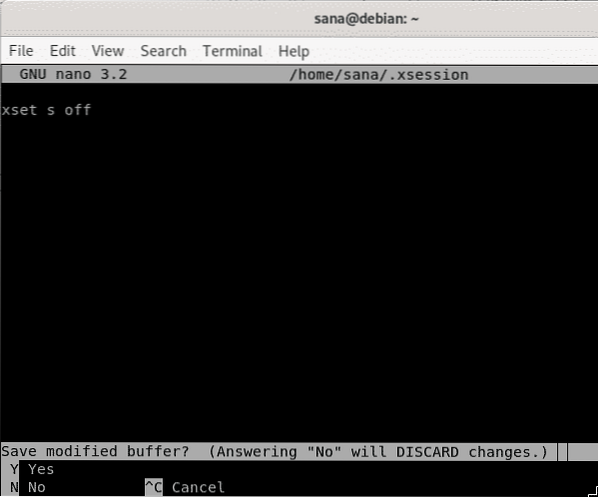
Iš naujo paleiskite sistemą, kad pakeitimas įsigaliotų.
5 metodas: lengvos programinės įrangos naudojimas
Naudodami „powertop“ įrankį galite įvertinti, kuri programinė įranga kenkia jūsų energijos naudojimui. Programą galite įdiegti naudodami šią komandą:
$ sudo apt įdiekite „powertop“Sužinoję apie sunkiuosius dramblius savo sistemoje, galite jų atsikratyti, jei jie kelia daugiau naštos nei palengvina.
Tai buvo viskas, ko jums reikėjo žinoti apie „Linux“ sistemos galios stebėjimą ir valdymą. Tai bus ypač naudinga, jei sistemą naudojate naudodami ne kintamosios srovės, o bateriją.
 Phenquestions
Phenquestions


